ກະວີ:
Charles Brown
ວັນທີຂອງການສ້າງ:
6 ກຸມພາ 2021
ວັນທີປັບປຸງ:
28 ມິຖຸນາ 2024
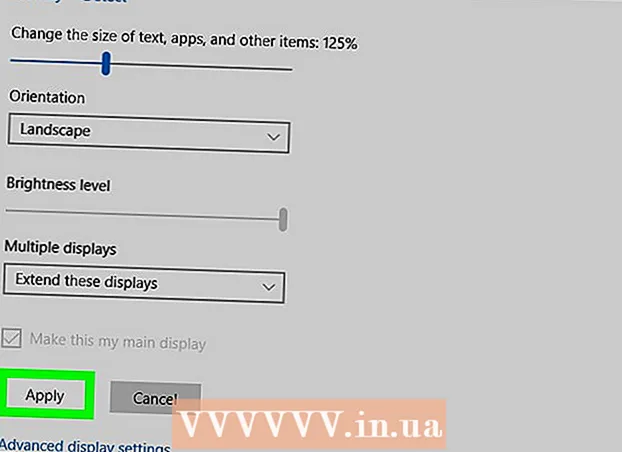
ເນື້ອຫາ
wikiHow ນີ້ຈະສອນທ່ານກ່ຽວກັບວິທີປ່ຽນລະຫວ່າງ Monitor 1 ແລະ 2 ໃນຄອມພິວເຕີ້ Windows. ຖ້າທ່ານມີລະບົບຕິດຕາມກວດກາຈໍຄູ່ແລະພົບວ່າຕົວກະພິບເມົາຂອງທ່ານບໍ່ເຄື່ອນ ເໜັງ ຢ່າງຖືກຕ້ອງລະຫວ່າງຈໍຕິດຕາມ, ຜູ້ຕິດຕາມອາດຈະຢູ່ໃນລະບຽບທີ່ບໍ່ຖືກຕ້ອງ. ບັນຫານີ້ສາມາດແກ້ໄຂໄດ້ງ່າຍໃນການຕັ້ງຄ່າຈໍສະແດງຜົນ.
ເພື່ອກ້າວ
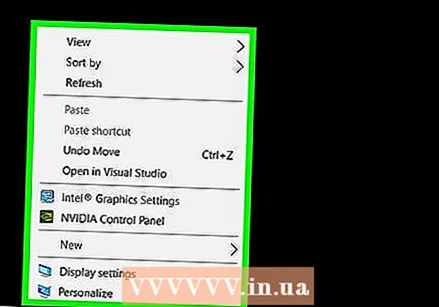 ກົດຂວາໃສ່ບ່ອນຫວ່າງເທິງ ໜ້າ ຈໍຂອງທ່ານ. ກົດຂວາໃສ່ພື້ນທີ່ຂອງ desktop ຂອງທ່ານໂດຍບໍ່ຕ້ອງມີໂປແກຼມ, ໂປແກຼມຫລືໄອຄອນ. ນີ້ສະແດງເມນູ.
ກົດຂວາໃສ່ບ່ອນຫວ່າງເທິງ ໜ້າ ຈໍຂອງທ່ານ. ກົດຂວາໃສ່ພື້ນທີ່ຂອງ desktop ຂອງທ່ານໂດຍບໍ່ຕ້ອງມີໂປແກຼມ, ໂປແກຼມຫລືໄອຄອນ. ນີ້ສະແດງເມນູ.  ກົດເຂົ້າ ການຕັ້ງຄ່າຕາຕະລາງຮູບ. ທ່ານຈະພົບເຫັນສິ່ງນີ້ຢູ່ທາງລຸ່ມຂອງເມນູເມື່ອທ່ານກົດປຸ່ມເມົາຂວາ, ຖັດຈາກໄອຄອນຂອງຈໍພາບ. ນີ້ຈະເປີດການຕັ້ງຄ່າການສະແດງຜົນ.
ກົດເຂົ້າ ການຕັ້ງຄ່າຕາຕະລາງຮູບ. ທ່ານຈະພົບເຫັນສິ່ງນີ້ຢູ່ທາງລຸ່ມຂອງເມນູເມື່ອທ່ານກົດປຸ່ມເມົາຂວາ, ຖັດຈາກໄອຄອນຂອງຈໍພາບ. ນີ້ຈະເປີດການຕັ້ງຄ່າການສະແດງຜົນ.  ກົດແລະລາກວາງສະແດງ 1 ໃສ່ອີກເບື້ອງ ໜຶ່ງ ຂອງຈໍສະແດງຜົນ 2. ຢູ່ເທິງສຸດຂອງ ໜ້າ ຈໍການຕັ້ງຄ່າຈໍສະແດງຜົນ, ທ່ານຈະເຫັນຕົວແທນທີ່ເບິ່ງເຫັນຂອງການຕິດຕັ້ງຂອງທ່ານທັງສອງຈໍຕິດຕັ້ງ, ໂດຍມີຈໍສະແດງຜົນ ໜຶ່ງ ວ່າ '1' ແລະອີກອັນ ໜຶ່ງ ຄື '2. ' ກົດແລະລາກຈໍພາບຈາກຂວາຫາປຸ່ມ ເບື້ອງຊ້າຍຂອງຈໍມໍເຕີ້ທີສອງ (ຫຼືກົງກັນຂ້າມ) ເພື່ອປ່ຽນ ຄຳ ສັ່ງ.
ກົດແລະລາກວາງສະແດງ 1 ໃສ່ອີກເບື້ອງ ໜຶ່ງ ຂອງຈໍສະແດງຜົນ 2. ຢູ່ເທິງສຸດຂອງ ໜ້າ ຈໍການຕັ້ງຄ່າຈໍສະແດງຜົນ, ທ່ານຈະເຫັນຕົວແທນທີ່ເບິ່ງເຫັນຂອງການຕິດຕັ້ງຂອງທ່ານທັງສອງຈໍຕິດຕັ້ງ, ໂດຍມີຈໍສະແດງຜົນ ໜຶ່ງ ວ່າ '1' ແລະອີກອັນ ໜຶ່ງ ຄື '2. ' ກົດແລະລາກຈໍພາບຈາກຂວາຫາປຸ່ມ ເບື້ອງຊ້າຍຂອງຈໍມໍເຕີ້ທີສອງ (ຫຼືກົງກັນຂ້າມ) ເພື່ອປ່ຽນ ຄຳ ສັ່ງ.  ກົດທີ່ ໝາຍ ໜ້າ
ກົດທີ່ ໝາຍ ໜ້າ 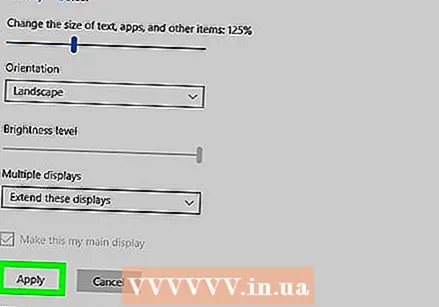 ກົດເຂົ້າ ເພື່ອສະ ໝັກ. ນີ້ແມ່ນກ່ອງກາເຄື່ອງ ໝາຍ ລຸ່ມ. ນີ້ຈະ ນຳ ໃຊ້ການຕັ້ງຄ່າຈໍສະແດງຜົນ ໃໝ່ ແລະແລກປ່ຽນຈໍພາບ.
ກົດເຂົ້າ ເພື່ອສະ ໝັກ. ນີ້ແມ່ນກ່ອງກາເຄື່ອງ ໝາຍ ລຸ່ມ. ນີ້ຈະ ນຳ ໃຊ້ການຕັ້ງຄ່າຈໍສະແດງຜົນ ໃໝ່ ແລະແລກປ່ຽນຈໍພາບ.



